この記事にはプロモーションが含まれています
Googleアナリティクスで自分自身のアクセスを除外する方法。フィルターで自分を除外できない時の対処法も!

Googleアナリティクスをしっかり使ってますか?
Googleから提供されている無料のツールで有名なアナリティクスですが機能が沢山あって惜しみなく使うのは難しいですよね。
完璧に使いこなすのには使い方や機能などをしっかり理解しなければいけません。
そんなアナリティクスですが設定だけして設置している方もそこそこにいると思います。
実際に「リアルタイム」を見ているだけで満足!!という方も多いと思います。
今回はそんなアナリティクスで自分のアクセスを除外する方法を紹介します!!
このツールはアクセス数を計測するのに便利ですが、初期の状態のままでは自分でサイトを確認している時に自分自身のアクセスが記録されてしまいしっかりと計測出来ない事もあります。
そんな中でしっかり最初のうちに設定しておく事でのちのちデータをちゃんと残せるので、是非設定してみましょう!
また、引越しなどで設定していたのに除外にならない!!と言った方の対処法も紹介していきたいと思います!!

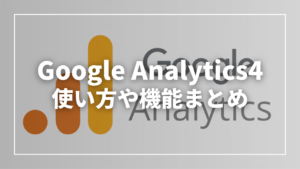
IPアドレスで除外する

ほとんどの方が実装している一番メジャーな方法を紹介したいと思います。
とても簡単ですので是非参考にしてみて下さい。
IPアドレスとは
インターネットでページを閲覧したり、メールの送受信を行う際に送信元や送信先が識別されています。
この識別に使われる番号が「IPアドレス」です。
ネット上の住所なんて呼ばれ方もします!
自宅の場合
- 同じルーターのWi-Fiでネットにつないでいる場合はパソコンもスマホも同じIPアドレスになります。
- スマホをWi-Fiではなく各種キャリア(au、docomo、ソフトバンクなど)につないでいる状態だと別々のIPアドレスになります。
IPアドレスで除外する時の設定方法
自分のIPアドレスを調べる
調べ方はとても簡単です。
以下のサイトにアクセスするだけで調べる事ができます。
IPアドレスが出てくるので赤枠をコピーしてください!
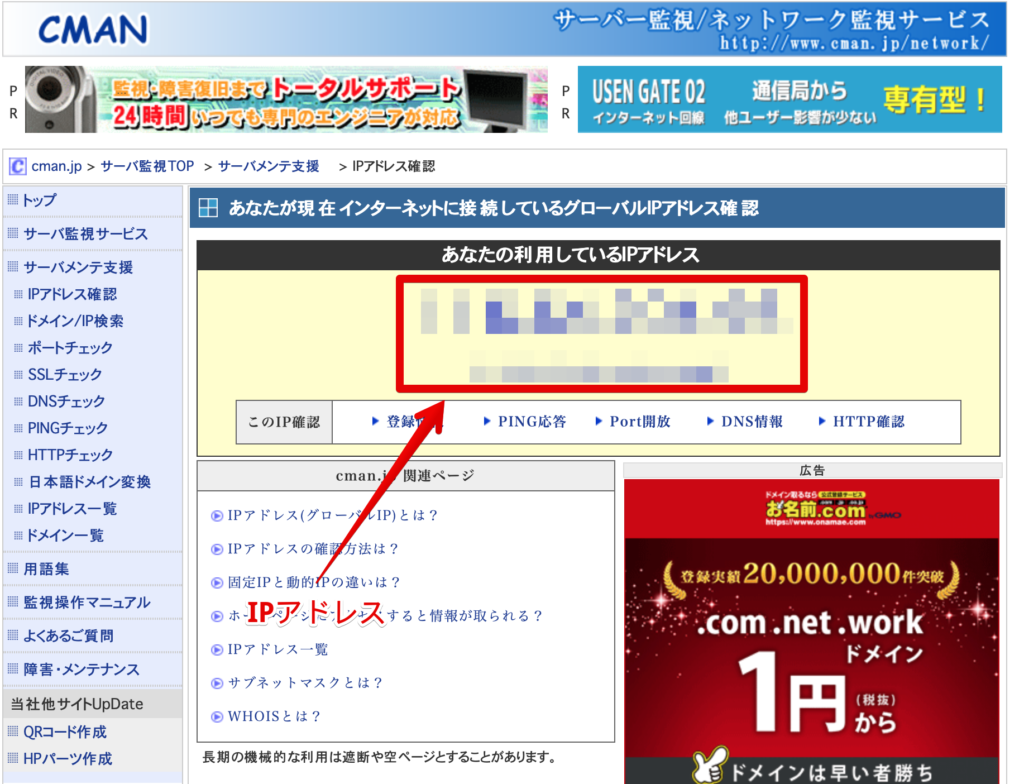
フィルタをかけて除外する
自分のIPアドレスを確認したら、アナリティクスで計測されないように除外を設定しましょう。
まずはアナリティクス内の左下の「管理」をクリックします。
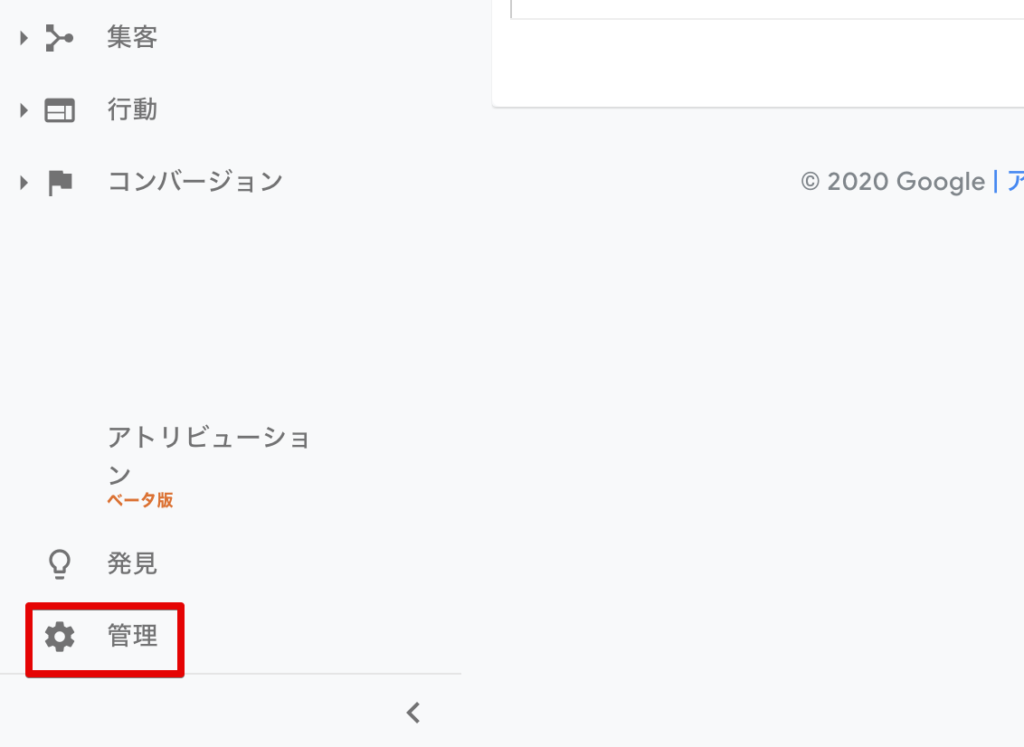
一番右の「フィルタ」をクリックします。
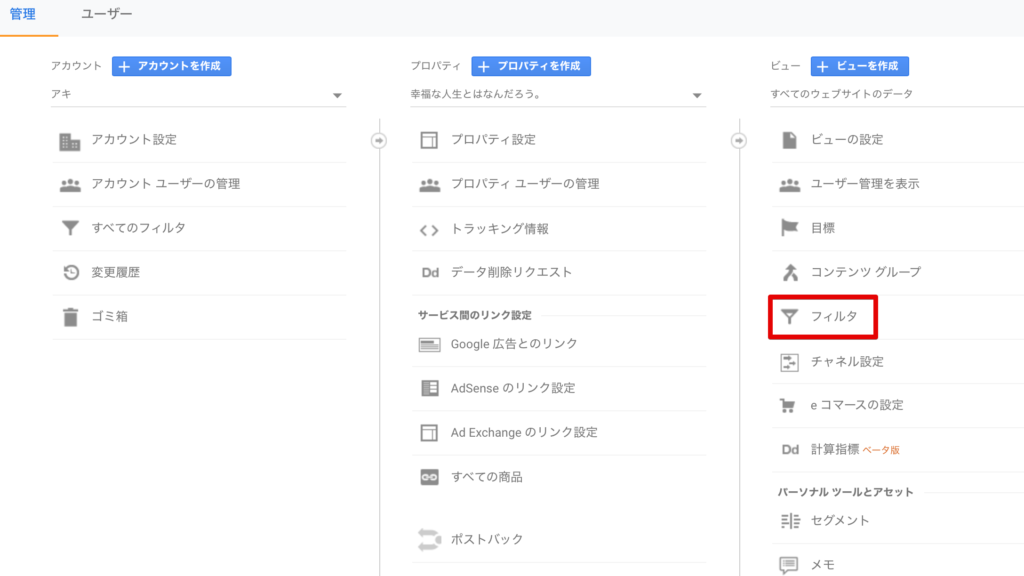
赤いボタンの「フィルタを追加」をクリックします。
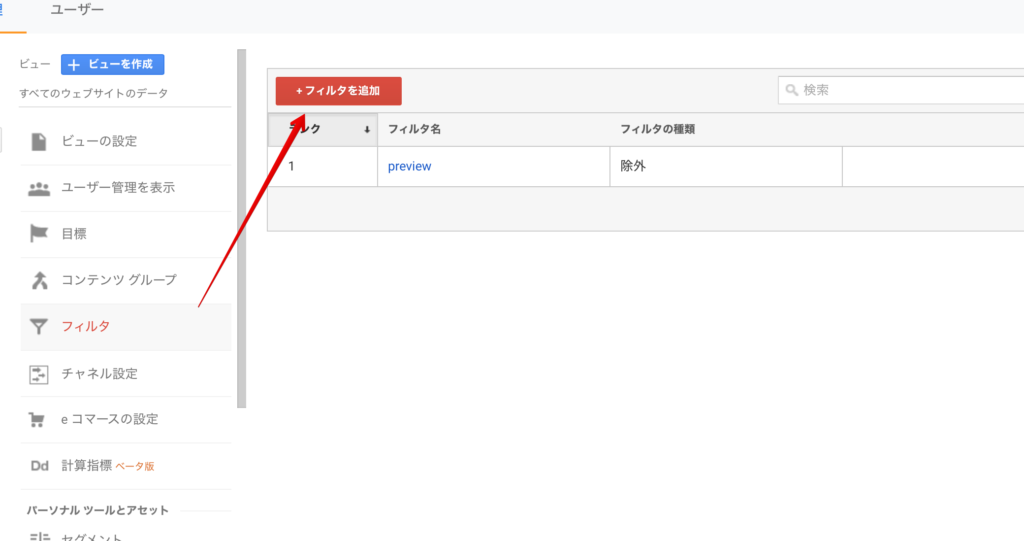
その後下の表のように設定します。
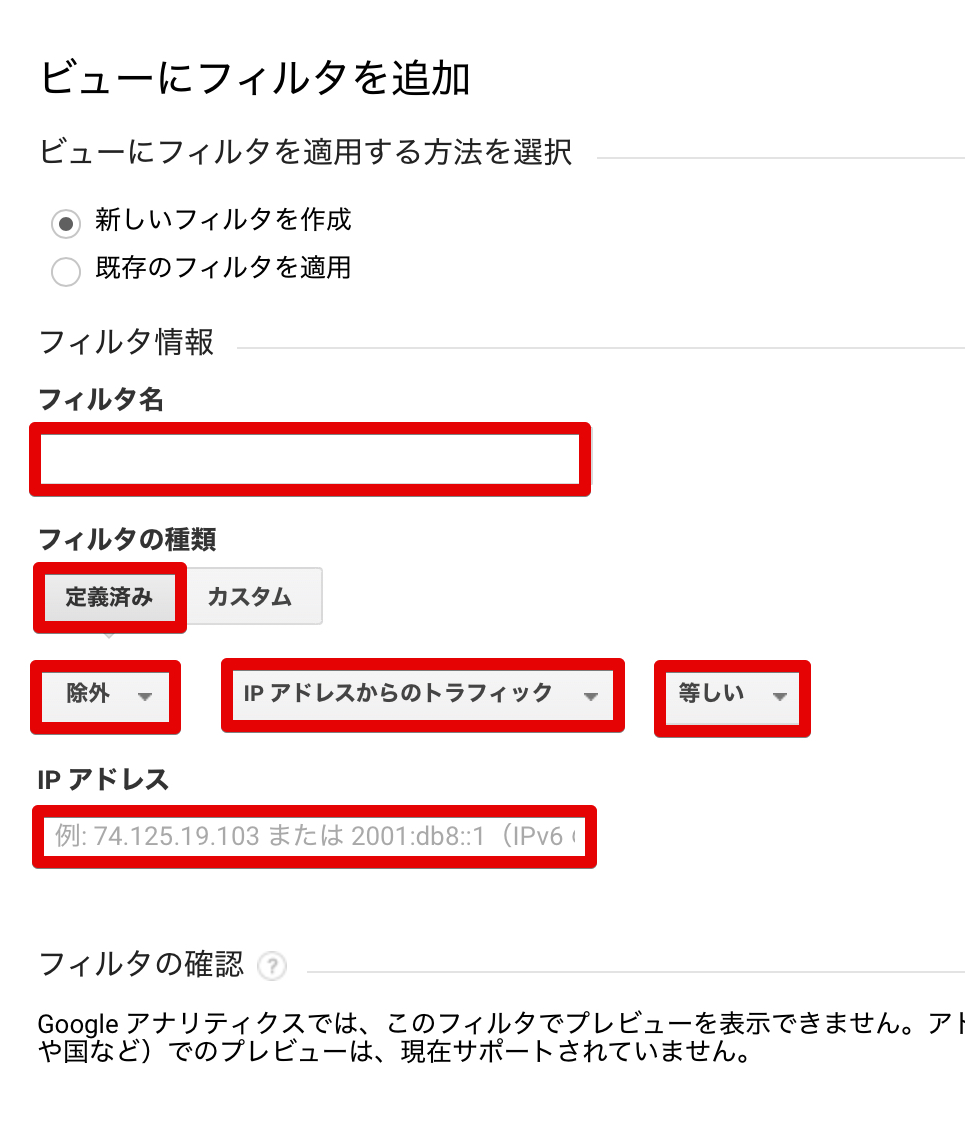
| フィルタ名 | 自分でわかる名前をつけます(サイト名など) |
|---|---|
| フィルタの種類 | 「定義済み」を選択 「除外」を選択 「IPアドレスからのトラフィック」を選択 「等しい」を選択 |
| IPアドレス | 先ほど確認したIPアドレスの貼り付け |
最後に「保存」をクリックして終了です。
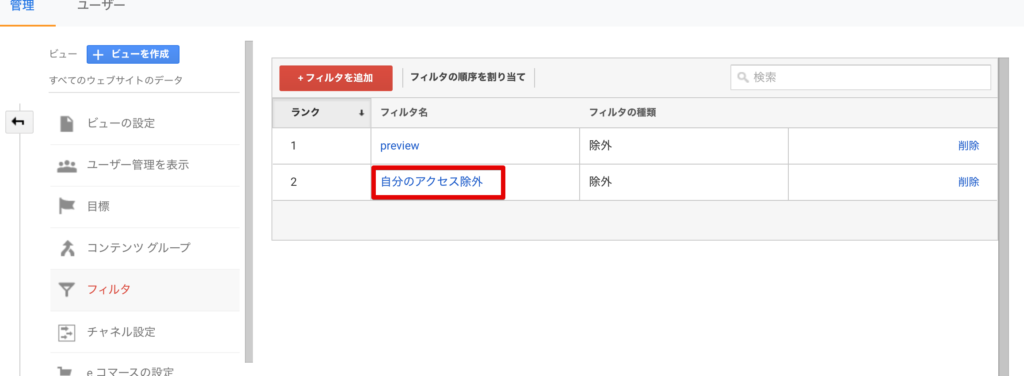
この画面に追加できていればOKです。
注意点

注意点は2つあります。
忘れずに確認しておきましょう!!
複数のIPアドレスがある場合は全ての登録が必要
自宅のWi-Fi回線以外(ポケットWi-Fiや各種キャリア通信)を利用しているなら全て登録する必要があります。
上記の手順で同じように登録すれば問題ありません。
IPアドレスは変わることがある
モバイル端末(ポケットWi-Fiなど)は電源が落ちるとIPアドレスが自動で変わる機種も存在します。
除外されていないかも!と思ったら一度IPアドレスを確認してみるのがいいでしょう!
除外されているか確認する

最後に設定できたら実際に確認してみましょう。
自分のサイトにアクセスして、アナリティクスの「リアルタイム」で確認できます。
ページに飛んでみたりして、反応がなければ大丈夫です!
フィルターで自分を除外できない時の対処法
上記の通りに設定したのにも関わらず、確認の時にどうしても除外できない方もいます。
ブログを始めたばかりの頃や引っ越しをして環境が変わった方などには起こりがちな症状です。
いろいろ設定してみたけれど何故か除外できない時の対処法も一緒に紹介します!!
接続方式とIPアドレスを再確認してみる
ネットには様々な接続方式があります。
除外できない場合は最初にここを確認してみてください!!
先ほど上記で紹介した「IPアドレス」の確認できるサイトでは「IPv4」という接続方式の「IPアドレス」が表示されています。
最近の光回線を使っている方は「IPv6」というタイプも使われていて、この接続方式の場合は正しい接続方式のIPアドレスを入力しないと除外することができません。
以下のボタンから「IPv6」でのIPアドレスも確認することができます!!
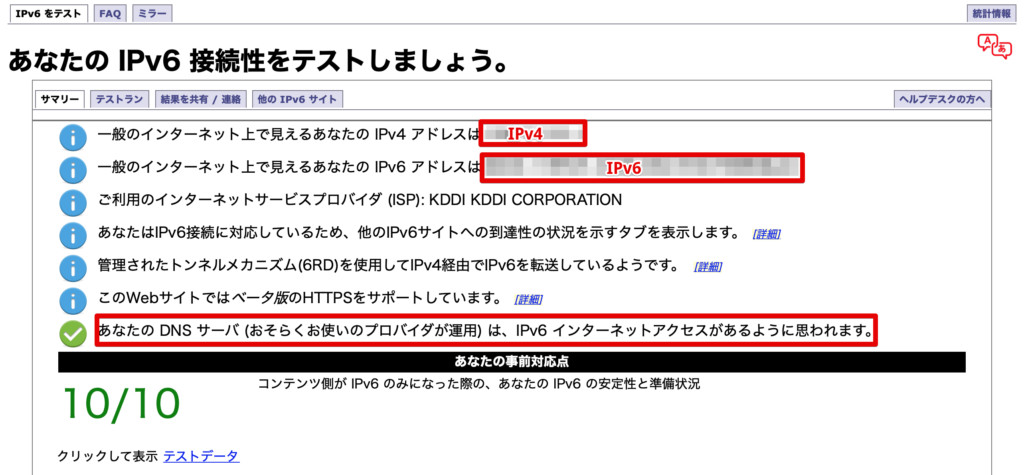
IPv6で接続している場合は「IPv6」の赤枠欄に長めのIPアドレスが表示され、一番下に上記の文言が表示されます。
この場合はアナリティクスに入力するIPアドレスが変わります。
IPアドレス入力までのやり方は同じです。
先ほどと違うところをだけ解説します。
主に変える所は青枠の部分です。
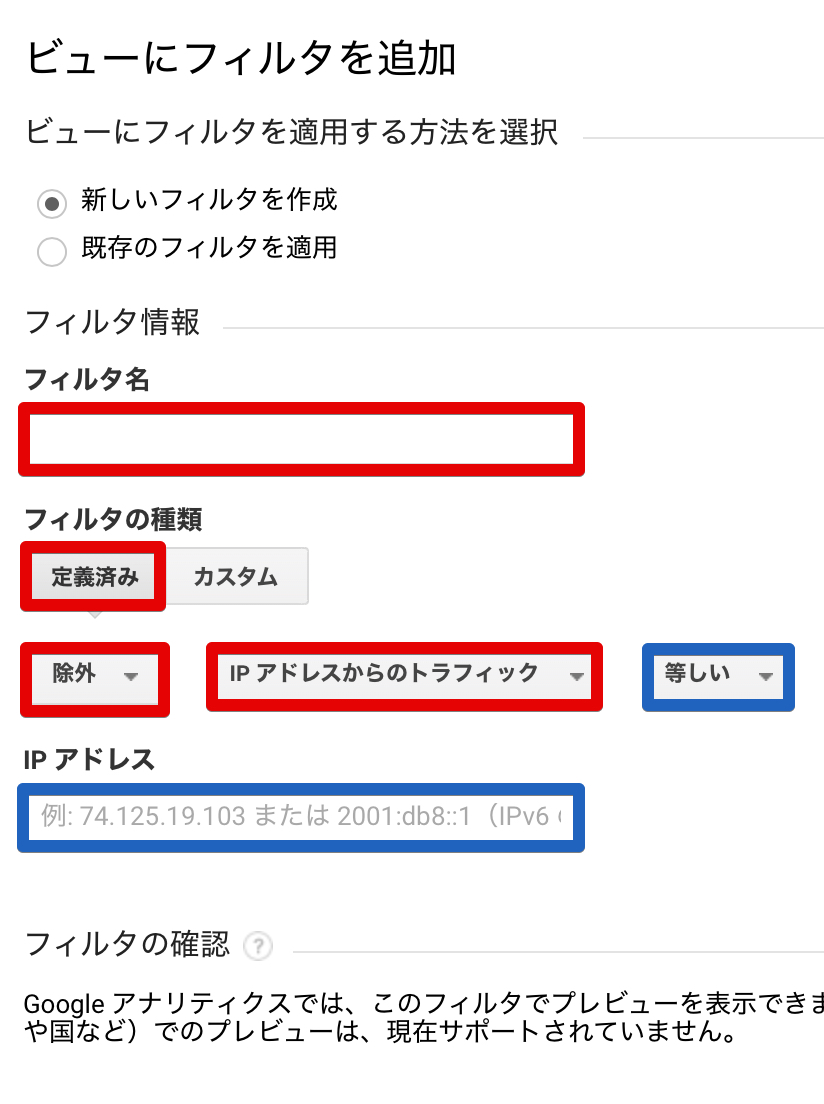
「等しい」の部分を「前方が一致」に変更します。
そして「IPアドレス」は先ほど調べたIPv6のアドレスの前4ブロック分を入力します。
IPv6『111a:22:3333:b444:c55:6dd6:7777:8ff8』
青文字の部分が4ブロックです。(最後のコロンは含みません)
上記入力が終わったら確認してみてください!!
Googleアナリティクス オプト アウト アドオンを使って除外する
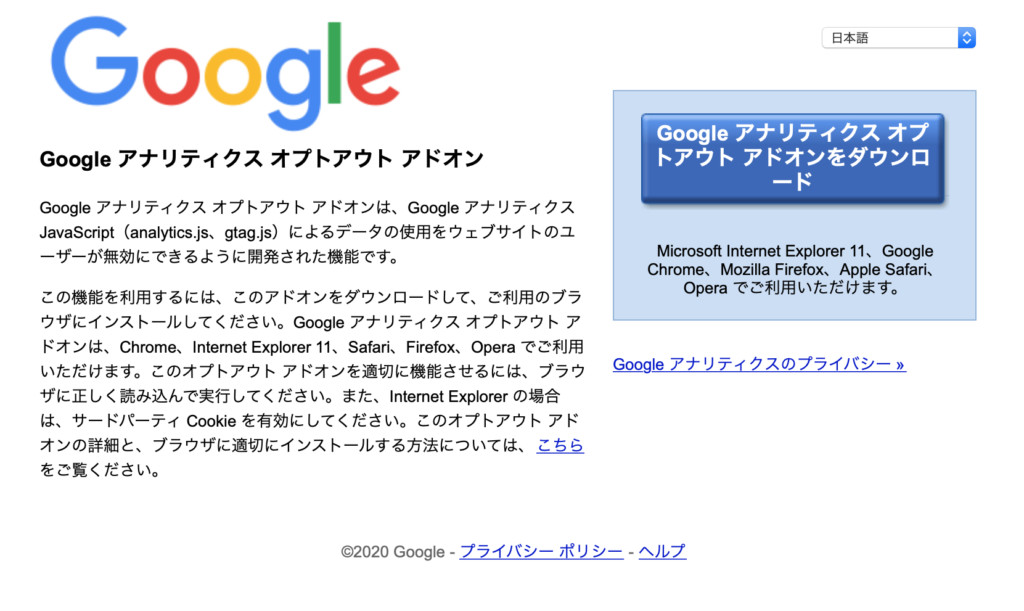
こちらはGoogleが提供している公式の拡張機能です。
Chromeで利用する場合はダウンロードして有効化すれば基本的にアカウントが共通のブラウザからのアクセスを除外することができます!!
もちろんChrome以外でも「Fire Fox」や「Safari」でも除外できます。
サイトはこちらからどうぞ!!
まとめ
今回はアナリティクスで自身のアクセスを除外する方法を紹介しました。
簡単に設定できるので是非設定してみてください。
スマホでは専用のアプリなどもあったりしますが、基本的にはIPアドレスでの除外が一番おすすめです!
設定は同じようにできるので確認してみましょう!
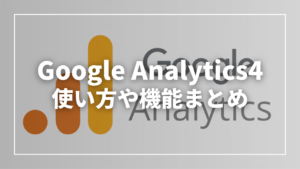
以上っ!
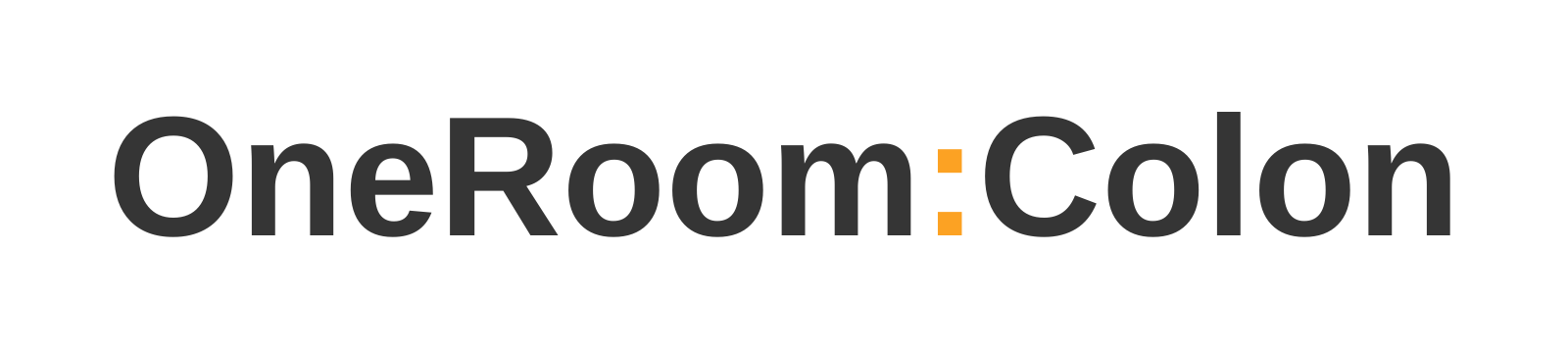

コメント